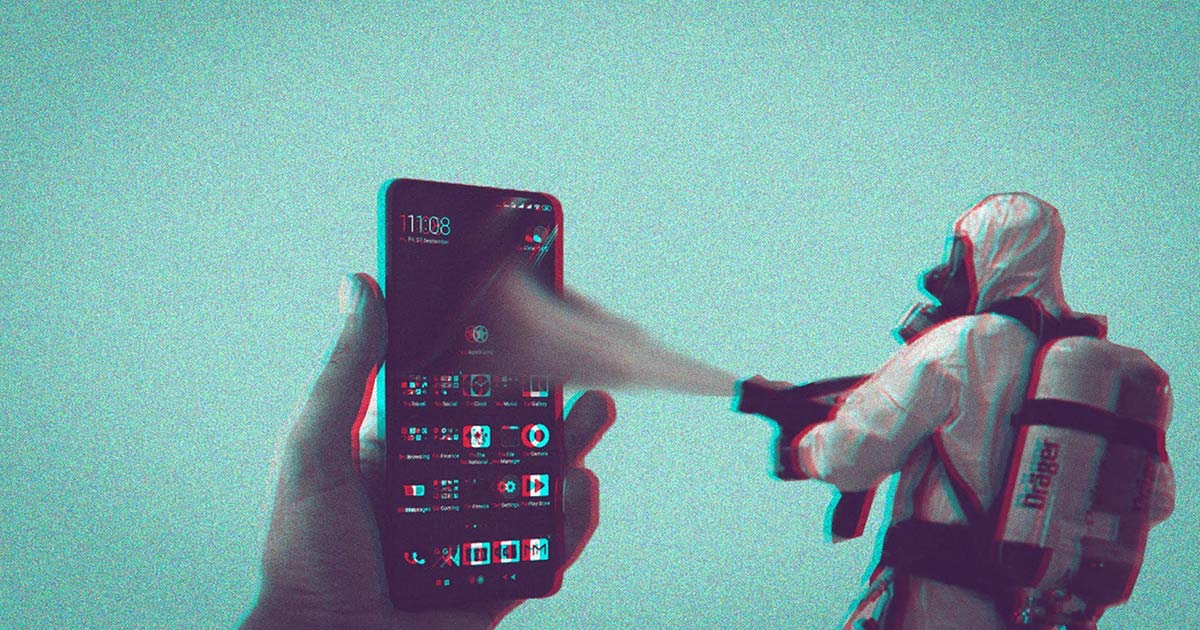අපි කළින් සාකච්ඡා කළා Xiaomi MIUI වල තියෙන බරපතළ ප්රශ්ණයක් ගැන.
ඒක නිසා ඉක්මනින් බැටරි බහින බවත්, ඉඩ ඇහිරෙන බවත්, ෆෝන් එක ස්ලෝ වෙන බවත්, පාවිච්චි කරන්නාගේ පෞද්ගලිකත්වයට හානි වෙන බවත්, වගේ විශාල ප්රශ්ණ ගොඩක් ඇති වෙනවා කියලත් සාකච්ඡා කළා.
ඒ ප්රශ්ණය තමයි Bloatware ප්රශ්ණය. මේකට අමාරු විසඳුම් වගේම පහසු විසඳුම් තියෙනවා. මම කියන්න යන්නෙ දුරකථනයේ වගකීම් සහතිකය අවලංගු නොකරගෙන, Root නොකර, කෙටියෙන්ම කිව්වොත් System එකට හානි නොකර මේ ප්රශ්ණයෙන් ගැලවෙන විදිය. එහෙනම් අපි වැඩේ පටන්ගමු.
ආරම්භයට පෙර -
මම මේ ක්රියාවලිය සාර්ථකව පරීක්ෂා කළේ MIUI 11 ස්ථාපිත Redmi Note 8 දුරකථනයකයි. මේ ආකාරයටම අනෙකුත් MIUI 11 සහිත දුරකථන වල මේ ක්රියාව කරන්න පුළුවන් කියලා මම විශ්වාස කරනවා. හැබැයි මම ඔයාලා අතින් වෙන වැරැද්දක් නිසා දුරකථනයට වන හානිය ගැන වග කියන්නෙ නැහැ. කිසිම දේකට මට ඇඟිල්ල දික් කළොත්, මම කරන්නෙ හිනා වෙන එක විතරයි. අන්න ඒක හොඳින් මතක තියාගන්න. මේ modification කරන්න ඕන කියලා හිතුවේ ඔයා, වගකීම ඔයා අතේ. මේ වැඩේ දි Android Platform Tools භාවිතා කිරීමේ හැකියාව තිබිය යුතුයි.
අවශ්ය දේවල් -
දෘඩාංග
- ක්රියාකාරී පරිගණකයක්. (Windows/Linux)
- ක්රියාත්මකව පවතින ඔබේ MIUI 11 සහිත දුරකථනය.
- දුරකථනය පරිගණකය වෙත සම්බන්ධ කළ හැකි Data cable එකක්.
මෘදුකාංග
Android Platform Tools ඔයාගෙ පරිගණකයට ගැලපෙන විදියට මෙතැනින් තෝරාගෙන බාගන්න. Download වෙන zip එක extract කරගන්න.
Linux භාවිතා කරන අය නම් පැකේජ මැනේජර් එකක් භාවිතා කරලා android adb පැකේජ් එක install කරගැනීම හොඳටම ප්රමාණවත්.
මේ මෘදුකාංග ස්ථාපනය පිළිබඳ ගැටළු ආවොත් පොඩ්ඩක් හොයලා බලන්න Android ADB bridge එක භාවිතා කිරීම පිළිබඳව. එතකොට ඒ ගැටළු විසඳගන්න පුළුවන්. බොහොම සරලයි.
ක්රියාවලිය
පරිගණකයේ හෝ Laptop එකට අවශ්ය ෆයිල් ටික බාගෙන, ඔයාගෙ MIUI උපාංගය අරන් ඒකෙ Settings ඇප් එක ඕපන් කරලා, MIUI Version කියන තැන එක දිගට කීප වතාවක් tap කරන්න. ටිකකින් Developer Options කියන settings ටික unlock වේවි.
Additional Settings කියන තැනට ගිහින් පුළුවන් ඔයා දැන් අලුතින් ගත්ත Developer Options වලට යන්න. එතනින් USB Debugging සහ USB Debugging (Security Settings) කියන දෙකම ON කරගන්න. Install via ADB කියන එකත් ON කළා කියලා අවුලක් වෙන්නෙ නෑ. මම නම් ඒකත් ON කරලයි තියෙන්නෙ.
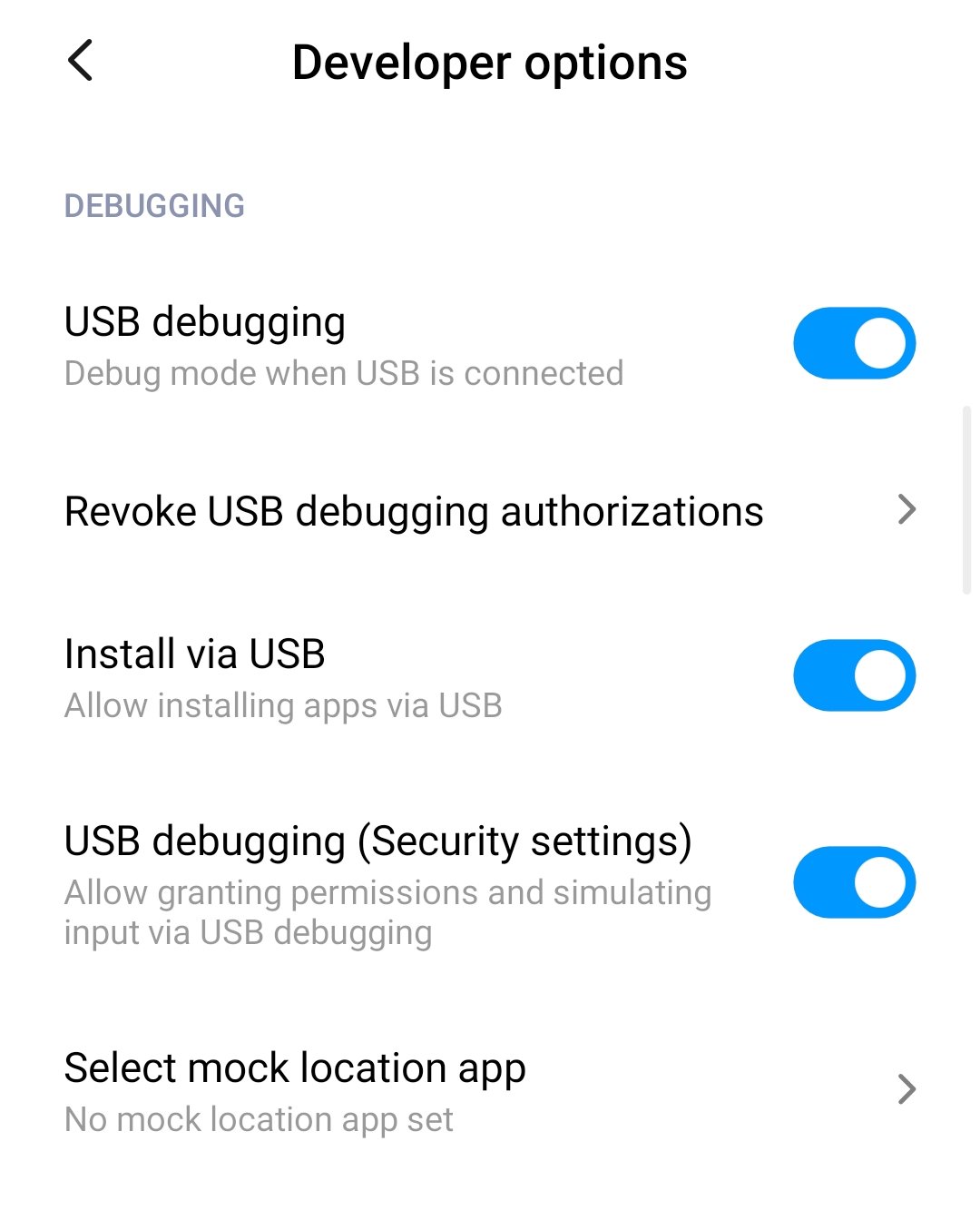
දැන් ඔයාගෙ Phone එක cable එක හරහා පරිගණකයට සම්බන්ධ කරගන්න. Charging mode වෙනුවට File Transfer mode එක තෝරගන්න.
ඔයා පාවිච්චි කරන්නෙ Linux නම්, බොහොම සරලයි Terminal එක ඕපන් කරගන්න ඕන තැනක. ඕනම තැනක ඉඳන් adb commands run කරවන්න ඔයාට පුළුවන් දැන්.
දැන් බොහොමයක් Android උපාංග වලට අවශ්ය Drivers, Windows වලට අලුතින් install කරන්න අවශ්ය නෑ. ඒවා ස්වයංක්රීයව ස්ථාපනය වෙනවා. එහෙම නොවුණොත් මේ පිළිවෙලට වැඩේ කරන්න ඕන.
ඔයා පාවිච්චි කරන්නෙ Windows නම්, මුලින්ම USB Drivers install කරන්න වෙනවා. USB Drivers මෙතනින් ඩවුන්ලෝඩ් කරගන්න. ඩවුන්ලෝඩ් වෙන zip එක extract කරගන්න.
ඒක කරන්න නම්, ඔයාගෙ Desktop එකේ This PC අයිකන් එක උඩ right click කරලා properties ගිහිල්ලා, වම් පැත්තෙ link වලින් Device Manager තෝරන්න. මෙහෙම හෝ යම් ක්රමයකින් Device Manager වින්ඩෝව තමයි ඕපන් කරගන්න අවශ්ය.
එතන තියෙන උපාංග ලයිස්තුවේ Portable Devices කියන තැන ඊ හිස ක්ලික් කළාම ඔයාගෙ ෆෝන් එකේ නම පෙන්වයි. එහෙමත් නැත්නම් Unknown Device එකක් පෙන්වයි. ඒක උඩ right click කරලා Properties කියන item එක click කළාම එන Window එකෙන් Driver කියන Tab එකට යන්න. Update Driver කියන button එක ඔබලා Browse my computer for drivers කියන ඔප්ෂන් එකට යන්න. එතනින් ඔයා ඩවුන්ලෝඩ් කරගත්ත usb_driver කියන ෆෝල්ඩර් එක තෝරලා දෙන්න.
දැන්, ඔයා බාගත්ත platform tools folder එකට Windows File Explorer එකෙන් දැන් යන්න. File > Open Windows Powershell කියන තැනින් powershell එකක් ඕපන් කරගන්න.
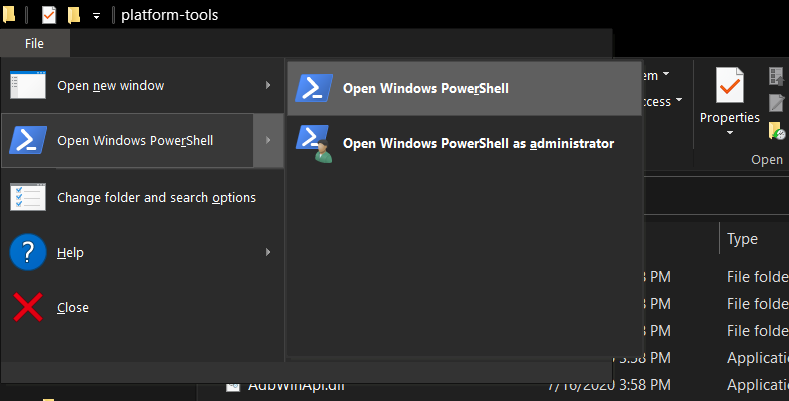
එතකොට නිල් පාට CLI Window එකක් ඕපන් වේවි.
ඔන්න ඔයාටත් දැන් adb commands run කරවන්න පුළුවන්. (Environment Variables හදලා පුළුවන් ඔයාට Linux වල වගේ Windows වලත් ඕනම තැනකින් ඕපන් කරන Powershell එකක මේක කරන්න ඒත් ඒ වැඩි වැඩ මෙතනට ගාව නොගෙන ඉමු.)
මෙතනදි ඔයාට වැඩ කරන්න වෙන්නෙ Command Line Interface එකක. මේකට බය වෙලා නම් වැඩේ කරන්න බෑ. අපි Command Line බය නැති කරන්න පාඩම් මාලාවක් අරන් ආවා.
මුලින්ම ./adb devices කියන කෝඩ් එක ලියලා enter ඔබන්න. (Linux කට්ටිය ./. කොටස ඉවත් කරන්න.)
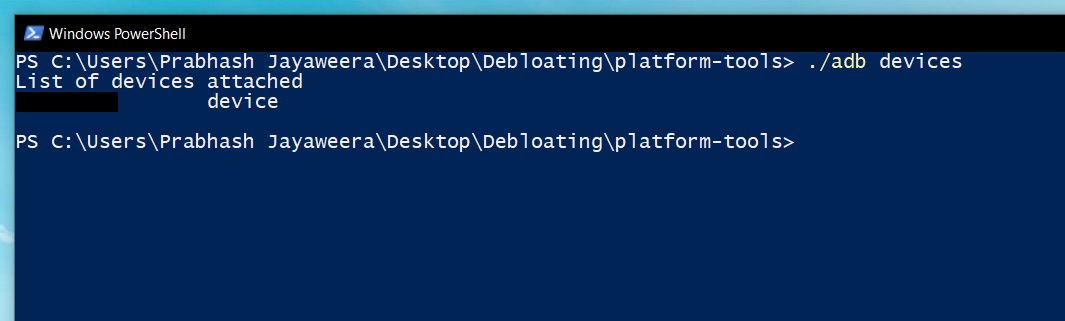
එතකොට ඔයාගෙ ෆෝන් එකේ එන Allow USB Debugging? කියන dialog එක OK කරන්න.
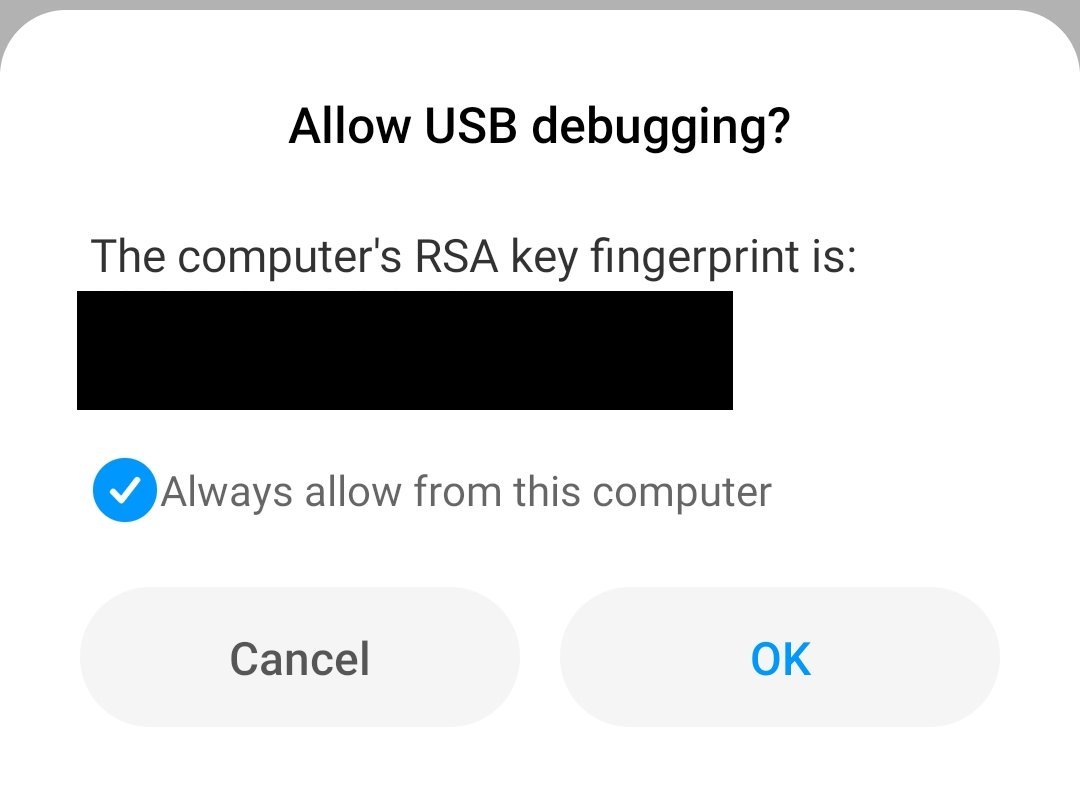
ඔයා දැන් වැඩේට සූදානම්.
ඊට පස්සෙ මෙන්න මේ විදියට එකින් එක කෝඩ් ටයිප් කරන්න. මේ ඔක්කොම අනවශ්ය ඇප්ස්. ඔයාට අයින් කරන්න අවශ්ය ඇප්ස් මෙතනින් තෝරලා ඉවත් කරන්න අවශ්ය එකේ කෝඩ් එක මෙතන ලියලා Enter ඔබන්න. එතකොට Success කියලා Powershell Window එකේ ආවොත්, වැඩේ හරියට වෙලා. එහෙම එකින් එක ඔයාට අනවශ්ය bloatware අයින් කරන්න පුළුවන්. මෙතනදි ඔයාලට screenshot එකක් දෙන්න විදියක් නෑ, මොකද දැනටමත් මම මගේ ෆෝන් එකේ අනවශ්ය ඇප්ස් ඔක්කොම ඉවත් කරලා අවසන්.
මීට වඩා ලේසි ක්රම තියෙනවා, විවිධ මෘදුකාංග භාවිතා කරලා, script භාවිතා කරලා මේක කරන්න. ඒත් මට නම් මේක තමයි වඩාත් ආරක්ෂිත විදිය. මේක අපිම කරන නිසා වැඩේ විශ්වාසයි, පිරිසිදුයි. පහතින් මම දාන්නම් මම සාර්ථකව අයින් කරපු Apps වල ලයිස්තුව.
Google Apps
මේවා මම වර්ග කරන්නෙ 3rd Party Bloatware යටතට. මෙතන දුරකථනයේ එදිනෙදා ක්රියාකාරිත්වයට අවශ්ය apps නැහැ. නමුත් සමහර අය පාවිච්චි කරන Youtube වගේ apps මෙතන තියෙනවා. හැබැයි. මේවා සරම අස්සෙ නයි වගේ තියාගන්න ආස අය ඉන්නවා නම් තියාගන්න.
./adb shell pm uninstall -k --user 0 com.android.chrome./adb shell pm uninstall -k --user 0 com.google.android.youtube./adb shell pm uninstall -k --user 0 com.google.android.videos./adb shell pm uninstall -k --user 0 com.google.android.music./adb shell pm uninstall -k --user 0 com.google.android.apps.tachyon./adb shell pm uninstall -k --user 0 com.google.android.apps.photos./adb shell pm uninstall -k --user 0 com.google.android.googlequicksearchbox./adb shell pm uninstall -k --user 0 com.google.android.gm./adb shell pm uninstall -k --user 0 com.google.ar.lens
Facebook Apps
ෆෝන් එක ගත්ත ගමන්ම මෙන්න මේ Apps දාලා තියෙනවා. Facebook කියන්නෙ බොහොම නරක විදියට මිනිස්සුන්ගෙ දත්ත පාවිච්චි කරන ආයතනයක්. ඉතින් මේවත් අයත් වෙන්නෙ 3rd Party Bloatware කියන ගොඩටමයි. මම මේවා වහාම ඉවත් කළා. කලින් වගේම, තියාගැනීම හෝ ඉවත් කිරීම ඔබේ අතේ.
./adb shell pm uninstall -k --user 0 com.facebook.services./adb shell pm uninstall -k --user 0 com.facebook.system./adb shell pm uninstall -k --user 0 com.facebook.appmanager
MIUI Bloatware
මේ තියෙන්නෙ Xiaomi ලගෙ Business Model එක අනුව අපිට බලෙන් ඔබලා එවන Apps තොගය. තවත් මේ ඇප්ස් හැංගිලා තියෙන්න පුළුවන්. මට අහු වුණේ මෙන්න මේ ටික. මේවත් හොයලා බලලා අයින් කරන්න. මම නම් මේ සියල්ලම ඉවත් කළා.
./adb shell pm uninstall -k --user 0 com.xiaomi.glgm./adb shell pm uninstall -k --user 0 com.xiaomi.mipicks./adb shell pm uninstall -k --user 0 com.mi.global.bbs./adb shell pm uninstall -k --user 0 com.xiaomi.payment./adb shell pm uninstall -k --user 0 com.micredit.in./adb shell pm uninstall -k --user 0 com.mipay.wallet.id./adb shell pm uninstall -k --user 0 com.mipay.wallet.in./adb shell pm uninstall -k --user 0 com.xiaomi.midrop./adb shell pm uninstall -k --user 0 com.miui.msa.global./adb shell pm uninstall -k --user 0 com.miui.android.fashiongallery./adb shell pm uninstall -k --user 0 com.miui.yellowpage./adb shell pm uninstall -k --user 0 cn.wps.xiaomi.abroad.lite./adb shell pm uninstall -k --user 0 com.miui.analytics./adb shell pm uninstall -k --user 0 com.android.browser./adb shell pm uninstall -k --user 0 com.mi.android.globalminusscreen./adb shell pm uninstall -k --user 0 com.miui.player./adb shell pm uninstall -k --user 0 com.mi.android.global.Fileexplorer./adb shell pm uninstall -k --user 0 com.mi.android.globalFileexplorer./adb shell pm uninstall -k --user 0 com.miui.notes./adb shell pm uninstall -k --user 0 com.xiaomi.joyose./adb shell pm uninstall -k --user 0 com.miui.hybrid./adb shell pm uninstall -k --user 0 com.miui.hybrid.accessory./adb shell pm uninstall -k --user 0 com.miui.videoplayer
මේවා මට අවශ්ය නොවුණට ඔයාට අවශ්ය වෙන්න පුළුවන්. ඒ නිසා, කෝඩ් එකක් run කරවලා app එකක් අයින් කරන්න කලින්, එකින් එක මෙන්න මේ විදියට ඇප් එකේ නම com.xiaomi.glgm ගහලා සෙවුමක් යොදලා බලන්න, මොකක්ද මේ ඇප් එක සහ ඒකෙන් වෙන්නෙ මොකක්ද කියන එක. ඒ වගේම, මේ ලිස්ට් එකේ නැති සමහර MIUI වලට අත්යවශ්ය ඇප්ස් තියෙනවා. ඒවා අයින් කරන්න ගිහින් Bootloop එකක් ආවොත් මට දොස් කියන්න එපා. සම්පූර්ණ වගකීම ඔබේ අතේ.
ඔන්න ඔහොමයි Xiaomi උපාංග Bloatware වලින් නිදහස් කරගන්නෙ. මේ අනවශ්ය දේවල් ඉවත් කරලා සුද්ද කරගන්න ෆෝන් එකේ බැටරි ආයු කාලය වැඩි වීමේ ඉඳන් බොහොම හොඳ ප්රතිඵල ලබා දෙනවා.
එහෙනම්, ඔන්න ඔහොමයි මම Bloatware ඉවත් කළේ. (ඔච්චර මහන්සි වුනේ නෑ, මම පාවිච්චි කරන්නේ Linux නිසා) මේ වගේ තවත් ලිපියක් එක්ක හමුවෙමු. ඔබට, ජය!